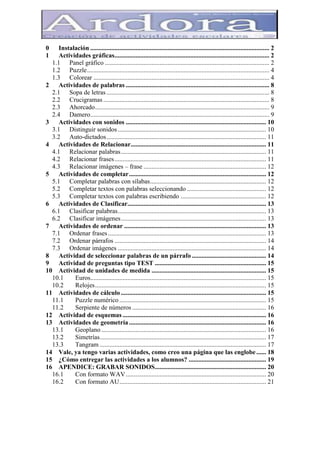
Apuntes Ardora
- 1. -114300-457200 TOC 1-2 0Instalación PAGEREF _Toc209359832 2 1Actividades gráficas PAGEREF _Toc209359833 2 1.1Panel gráfico PAGEREF _Toc209359834 2 1.2Puzzle PAGEREF _Toc209359835 4 1.3Colorear PAGEREF _Toc209359836 4 2Actividades de palabras PAGEREF _Toc209359837 8 2.1Sopa de letras PAGEREF _Toc209359838 8 2.2Crucigramas PAGEREF _Toc209359839 8 2.3Ahorcado PAGEREF _Toc209359840 9 2.4Damero PAGEREF _Toc209359841 9 3Actividades con sonidos PAGEREF _Toc209359842 10 3.1Distinguir sonidos PAGEREF _Toc209359843 10 3.2Auto-dictados PAGEREF _Toc209359844 11 4Actividades de Relacionar PAGEREF _Toc209359845 11 4.1Relacionar palabras PAGEREF _Toc209359846 11 4.2Relacionar frases PAGEREF _Toc209359847 11 4.3Relacionar imágenes – frase PAGEREF _Toc209359848 12 5Actividades de completar PAGEREF _Toc209359849 12 5.1Completar palabras con sílabas PAGEREF _Toc209359850 12 5.2Completar textos con palabras seleccionando PAGEREF _Toc209359851 12 5.3Completar textos con palabras escribiendo PAGEREF _Toc209359852 12 6Actividades de Clasificar PAGEREF _Toc209359853 13 6.1Clasificar palabras PAGEREF _Toc209359854 13 6.2Clasificar imágenes PAGEREF _Toc209359855 13 7Actividades de ordenar PAGEREF _Toc209359856 13 7.1Ordenar frases PAGEREF _Toc209359857 13 7.2Ordenar párrafos PAGEREF _Toc209359858 14 7.3Ordenar imágenes PAGEREF _Toc209359859 14 8Actividad de seleccionar palabras de un párrafo PAGEREF _Toc209359860 14 9Actividad de preguntas tipo TEST PAGEREF _Toc209359861 15 10Actividad de unidades de medida PAGEREF _Toc209359862 15 10.1Euros PAGEREF _Toc209359863 15 10.2Relojes PAGEREF _Toc209359864 15 11Actividades de cálculo PAGEREF _Toc209359865 15 11.1Puzzle numérico PAGEREF _Toc209359866 15 11.2Serpiente de números PAGEREF _Toc209359867 16 12Actividad de esquemas PAGEREF _Toc209359868 16 13Actividades de geometría PAGEREF _Toc209359869 16 13.1Geoplano PAGEREF _Toc209359870 16 13.2Simetrías PAGEREF _Toc209359871 17 13.3Tangram PAGEREF _Toc209359872 17 14Vale, ya tengo varias actividades, como creo una página que las englobe PAGEREF _Toc209359873 18 15¿Cómo entregar las actividades a los alumnos? PAGEREF _Toc209359874 19 16APENDICE: GRABAR SONIDOS PAGEREF _Toc209359875 20 16.1Con formato WAV PAGEREF _Toc209359876 20 16.2Con formato AU PAGEREF _Toc209359877 21 Instalación El Ardora es una excelente aplicación para realizar actividades interactivas educativas, su autor es José Manuel Bouzán Matanza y lo podemos descargar en http://webardora.net/ También hay que instalar la máquina virtual de Java (si no está ya instalado) en los ordenadores de los alumnos. Puedes descargártelo de http://www.java.com/es/ Para realizar estas actividades, vamos a crear en Mis Documentos una carpeta que se llame ActividadesArdora por ejemplo donde guardaremos todo lo que hagamos Los apuntes de este curso y novedades los tienes en http://cprcalam.educa.aragon.es/TIC/ Actividades gráficas Panel gráfico Sirve para distinguir distintas partes de una imagen. Entramos en el siguiente menú Actividad Elegimos la imagen (si es superior a 500x320 píxeles se reajustará) y pinchamos en las zonas donde queremos que analicen las partes Elegimos las diferentes opciones de resolución de la actividad Opciones de ejecución Pulsamos en opciones de ejecución y tenemos diferentes aspectos que podemos modificar Página Web Entramos en la pestaña página Web y también tenemos diferentes campos para rellenar Guardar la actividad como tipo Ardora y como página Web Pulsamos en el botón siguiente, y lo guarda con formato “ard” para poderlo editarlo en cualquier forma, en nuestro caso lo guardo como “tierra.ard” Este archivo NO ES EL ARCHIVO QUE TENEMOS QUE PASAR A LOS ALUMNOS tenemos que pasar el archivo como página Web: Pinchamos en el siguiente botón y se guardará como página Web, en nuestro caso lo guardo como “tierra.htm” No uses “ñ” ni tildes o espacios en blanco. Visualizar la actividad En cualquier momento podemos pulsar en el botón de visualización A partir de ahora los puntos Opciones de ejecución, Página Web, Guardar la actividad y Visualizar la actividad se omitirán pues son siempre los mismos pasos Puzzle Entramos en Archivo->Nuevo actividad-> Actividades con gráfico-> Puzzle Y hacemos otra vez los mismos pasos ACTIVIDAD, OPCIONES DE EJECUCIÓN y PÁGINA WEB La imagen si es superior a 500x320 píxeles se reajustará NOTA PARA INFANTIL: Existe la creencia de que hay que hacer las imágenes grandes, es absurdo, es como a un extranjero hay que gritarle para que nos entienda mejor Colorear Tenemos que elegir una imagen QUE CUMPLA: como máximo 500x320 píxeles formato GIF Blanco y negro Áreas delimitadas y cerradas Conseguir estas características es difícil, siempre podemos recurrir al panel gráfico para hacer una actividad parecida, no obstante aquí van los pasos para conseguir una imagen de estas características: Enunciado Realizar una actividad para colorear las CCAA de España 20574095885Solución Entramos en el Google y pinchamos en imágenes en búsqueda avanzada Elegimos blanco y negro 389191538100 Elegimos la imagen que nos interese Y picamos en Ver imagen en tamaño completo -3810221615 453390266065Cuando tengamos la imagen, pulsamos con el botón derecho del ratón en copiar imagen Y ahora abrimos otra aplicación (la cosa se complica) que es el Paint (Inicio->Programas->Accesorios) 2153920-405765Y le damos a Edición->Pegar (ctrl+V) 3634740151765 Lo tenemos que ajustar a blanco y negro 500x320 luego pulsamos en Imagen-Atributos 270129083820 Y lo fijamos a 500x320 píxeles y blanco y negro 3406140-133985 Si el mapa es muy grande se nos comerá un trozo, siempre podemos ser mañoso e intentar que nos quepa todo 1234440142875Y seleccionamos Archivo-Guardar como y muy importante TIPO GIF Lo guardamos en el sitio que queramos en este caso en Imágenes y de nombre Dibujo Ahora entramos en el Ardora y hacemos la actividad en Archivo-Nuevo-Actividades con gráfico-Colorear y hacemos los siguiente pasos: En Escoja el gráfico elegimos la imagen que hemos guardado anteriormente Picamos en la leyenda y rellenamos Elegimos un ítem de la leyenda y coloreamos en el mapa, se pueden colorear varias regiones, por ejemplo cada isla de Canarias PROBLEMAS vemos que Cataluña y Andalucía no tienen los límites cerrados, si coloreamos, colorea todo. Habría que arreglarlo en el Paint dibujando líneas en las zonas marcadas. Otra desventaja es que sólo permite 10 items 2634615152400 También podemos crear nuestro gráfico en el Paint y no tener estos problemas. Intenta hacer este: Actividades de palabras Sopa de letras Ojo con las palabras a encontrar: No se pueden introducir tildes No se pueden poner espacios en blanco Lo guardaremos como sopa Crucigramas También hay que tener cuidado con las palabras a buscar No se pueden introducir tildes Los espacios en blanco producen cuadros negros Ahorcado No se pueden poner tildes, pero sí espacios en blanco El número de intentos esta en Opciones de ejecución Damero La actividad consiste en adivinar una frase, o cita, utilizando pistas en varias palabras Podemos resaltar las letras incorrectas con un color El resultado es que tiene que adivinar la frase Actividades con sonidos Distinguir sonidos Sirve para reconocer sonidos, si pones imágenes, tienen que ser de un tamaño máximo 100x100 píxeles En la actividad, se pincha en el botón y el alumno tiene que reconocer el sonido -228600030670501367155 Ponemos hasta 3 alternativas además de la Verdadera. El sonido corresponde a la verdadera IR AL APENDICE “GRABAR SONIDOS” Y CREAR LOS FICHEROS: BARCO PERRO TREN 085090 Auto-dictados Apropiado para ortografía, idiomas,… Tenemos que tener el sonido antes, y ponerlo en la actividad Incluso marca los errores: Actividades de Relacionar Relacionar palabras Es útil para trabajar sinónimos, antónimos, equivalencias,… Relacionar frases Es idéntico, pero en vez de palabras, frases Relacionar imágenes – frase Es útil para manejar conceptos, términos, etc.… el tamaño de las imágenes no puede ser superior a 200x200 píxeles Actividades de completar Completar palabras con sílabas Si queremos trabajar las reglas de ortografía, por ejemplo, “B antes de R y L” Completar textos con palabras seleccionando En este caso tenemos que poner un texto, y las palabras que queremos que complete el alumno TIENEN QUE IR ENTRE $ 41154351139825Las alternativas no son válidas, sirven para que el alumno elija entre la verdadera y las alternativas. Es eficaz para manejar la ortografía Completar textos con palabras escribiendo Es exactamente igual, pero las alternativas son también válidas Actividades de Clasificar Clasificar palabras Sirve para realizar agrupamientos Clasificar imágenes Los agrupamientos pueden ser en forma de imágenes, pero las imágenes no pueden exceder de 600x150 píxeles Actividades de ordenar Ordenar frases Ordena las palabras o series con un orden lógico Ordenar párrafos Coloca en un orden lógico distintos párrafos, para ordenar historias, instrucciones… Ordenar imágenes Sirve para ordenar viñetas de una historia, o para ordenar monedas u otros objetos Actividad de seleccionar palabras de un párrafo Es útil para gramática Actividad de preguntas tipo TEST En el caso de que no acierta, sale el mensaje de error, luego es obligatorio indicar algún texto. Pueden haber varias correctas, y el alumno, en ese caso tiene que seleccionarlas todas Actividad de unidades de medida Euros Si seleccionamos aleatoriamente, automáticamente nos proporciona las cantidades Relojes Nos permite practicar el reloj, en idiomas o en primaria Actividades de cálculo 2857500346710Puzzle numérico Se entran los números, y se resuelve el puzzle Serpiente de números 3543300-52070Hay que poner los datos, y para solucionar la serpiente, hay que dirigir con las flechas del teclado la serpiente a la solución Actividad de esquemas Si queremos que trabajen un esquema, esta opción resulta interesante 3314700146050 Actividades de geometría Geoplano Ardora no comprueba si realmente es posiblePara trabajar aspectos básicos de geometría, por ejemplo: Enunciado “Realizar un cuadrado que tenga 16m de perímetro 29718001783715 Para realizar la actividad, es mejor crear nuevos puntos (con dos clicks) y moverlos que moverlos que ya están Simetrías Para trabajar tanto simetrías, copias o rotaciones. Tangram Estimula la creación, imaginación y visión geométrica PARA ROTAR LAS PIEZAS HAY QUE UTILIZAR LA BARRA ESPACIADORA No se puede hacer simetrías En el ejemplo se pide hacer un cuadrado (os pongo ya la solución, no soy tan malo) Vale, ya tengo varias actividades, como creo una página que las englobe Tenemos que tener en todas las actividades, creadas su página Web, es decir, en cada actividad, hemos pinchado en el siguiente botón: 2628900195580 Entramos en el siguiente menú Y se van seleccionando las actividades, máximo 30 Obligatorio: Poner una Descripción Aconsejable: Poner los enlaces y el avance automático MP y ML es que haya un Menú Principal y Menú Lateral Configurarlo como se desee Tenemos que rellenar el destino (tienes que crear anteriormente una carpeta nueva vacía, en este caso lo he llamado paquete) las primeras letras, y el tema : Las primeras letras sirve para que el renombre automáticamente las actividades. El contenido de la carpeta paquete es: ¿Cómo entregar las actividades a los alumnos? La mejor forma es ponerlo en la Intranet: Copiar la carpeta “paquete” en la carpeta www de la Intranet Los alumnos entran en la Intranet, y pinchan en Webs de la red local El alumno pincha en la primera actividad JAV1.htm (que automáticamente cuando finalice, pasará a la segunda, etc…) También podemos colgarlo en la página Web del centro, y los alumnos podrían hacer las actividades en casa. Ver el ejemplo de Javier Berges en la página del CRA Alto Jiloca http://www.educa.aragob.es/crajiloc/ pinchando en Actividades alumnado 07/08 Para recoger los resultados, sólo es posible si tenemos un Moodle, Jomla o Dokeos, para hacerlo entrar en http://webardora.net/ayuda_cas.htm En esa misma página podemos encontrar más tutoriales (no tan bien hechos como éste ;) APENDICE: GRABAR SONIDOS Con formato WAV Sólo esta opción es recomendable para sonidos muy cortos, pues el formato WAV ocupa mucho, además no lo admiten las plataformas Moddle, Dokeos… Entramos en la grabadora de sonidos: Y pinchamos en el botón de grabar Y una vez grabado, y comprobado que esta bien, lo guardamos en la misma carpeta donde guardamos las actividades ActividadesArdora 2743200342900 Con formato AU Para grabar en otros formatos que ocupan poco tenemos que cambiar el formato WAV en formato AU Para hacerlo, tenemos que descargar un programa conversor, podemos utilizar uno que es gratuito: SWITCH en la dirección http://www.nch.com.au/switch/index.html Para instalarlo, elegimos que queremos el conversor de audio Al abrirlo, abrimos el sonido WAV que hemos grabado con la grabadora de sonidos Nos saldrá la onda de sonido que esta grabado, le decimos que Grabar como… Y le decimos que con formato AU 084455
